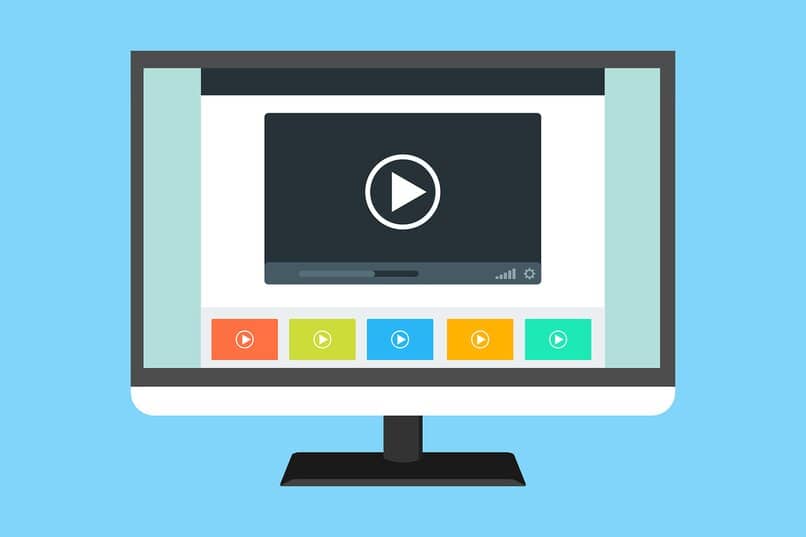
Das Ändern der Vorschau eines Videos in PowerPoint ist mit Hilfe eines Anfangsrahmens möglich, der das Bild widerspiegelt, das die Zuschauer sehen sollen. Um diesen Prozess einzuhalten, ist es natürlich wichtig, bestimmte Richtlinien zu befolgen, über die wir in diesem Artikel sprechen werden. Nur dann können Sie Ihre Inhalte ganz nach Ihren persönlichen Vorlieben entweder auf Chromecast oder auf dem Gerät Ihrer Wahl abspielen.
Contents
Wie werden Videos in PowerPoint-Präsentationen eingefügt?
Eine der einfachsten und unterhaltsamsten Möglichkeiten, Folien für Benutzer attraktiver zu gestalten, ist die Verwendung von Animationen von Grafiken oder Diagrammen. Das Einfügen unterhaltsamer Videos in Präsentationen ist jedoch auch eine hervorragende Ressource, die Sie jederzeit verwenden können. Mit diesen Videos können Sie das Publikum besser erreichen und deshalb stellen wir Ihnen in diesem Abschnitt zwei ideale Möglichkeiten vor, dies zu erreichen.
Von unserem Team
Zunächst sollten Sie wissen, dass es verschiedene Videoformate gibt, die kompatibel und inkompatibel sind, je nachdem, welche Version von PowerPoint Sie haben. Wir empfehlen Ihnen jedoch , PowertPoint herunterzuladen, damit Sie die gängigsten Formate wie wmv, avi, mov, mp4, mpg und viele mehr verwenden können, die Ihnen das Leben erleichtern werden.

Das erste, was Sie jetzt tun müssen, um ein Video von Ihrem Computer einzufügen, ist, PowerPoint zu öffnen. Dann müssen Sie die Folie auswählen, auf der Ihr Video angezeigt werden soll, und von dort aus gelangen Sie zum Einfügebereich, der oben auf dem Bildschirm angezeigt wird. In der Liste der Optionen müssen Sie nach Video auf meinem PC suchen und auf die Schaltfläche Video einfügen klicken.
Wenn Sie beispielsweise Kurse oder PowerPoint-Präsentationen aufzeichnen, die professionell aussehen, und diese dann auf Video hervorheben möchten, können Sie dies tun, indem Sie das Kästchen Video einfügen auswählen, das auf dem Bildschirm erscheint. Klicken Sie zum Abschluss einfach auf Einfügen, um Ihre Auswahl zu bestätigen. Sobald Sie alle diese Schritte abgeschlossen haben, werden Sie das Video auf der Folie zu schätzen wissen, und Sie können dies auf den anderen Folien so oft tun, wie Sie möchten.
ein Online-Video
Für den Fall, dass Sie dem Publikum Online-Inhalte zeigen möchten , entweder direkt von YouTube oder Vimeo , müssen Sie dafür einen Link verwenden. Außerdem ist eine stabile Internetverbindung unbedingt erforderlich, damit alles ohne größere Störungen auf dem Bildschirm angezeigt werden kann. Andernfalls kann das Bild einfrieren, was Ihre Präsentation stark behindert.

Als erstes müssen Sie also im Internet nach dem Video suchen, das Sie über Ihre Folien teilen möchten . Wenn Sie es finden, müssen Sie die Videoadresse in die Zwischenablage kopieren und auf PowerPoint zugreifen. Dann wählen wir die betreffende Folie aus und klicken auf das Einfügen-Fenster. Im Videobereich sehen Sie eine Alternative mit der Aufschrift Online Video, und Sie müssen nur darauf klicken, um ein Kästchen anzuzeigen.
In diesem Fall werden Sie feststellen, dass zwei Optionen angezeigt werden, die von YouTube und eine andere mit der Aufschrift Code zum Einfügen von Videos. Sie müssen sie also auswählen und den gerade kopierten Link eingeben. In dem Szenario, in dem Sie sich für YouTube entscheiden, können Sie Ihr Video direkt von dort aus nach Schlüsselwörtern durchsuchen, um mehr Zeit zu sparen.
Was sind die Schritte, um die Vorschau eines Videos in diesem Programm zu ändern?
Einer der großen Vorteile, die PowerPoint uns bietet, ist, dass es möglich ist, das Erscheinungsbild der Videos durch die Vorschau zu ändern, die auf dem Bildschirm angezeigt wird. So können Sie die Rahmen oder Bilder, die Sie einfügen möchten, an Ihre unmittelbaren Bedürfnisse anpassen. Aus all diesen Gründen zeigen wir Ihnen gleich zwei einfache Möglichkeiten, wie Sie dies erreichen können.
Mit einem Rahmen aus dem Video
Wenn Sie die Ansicht des Inhalts mit einem Videorahmen ändern möchten, sollten Sie als erstes das Programm öffnen und sich auf der Folie positionieren, auf der sich Ihr Video befindet . Sobald die Wiedergabe beginnt, müssen Sie auf die Pause-Schaltfläche direkt bei dem Teil klicken, den Sie einfrieren möchten, um eine Vorschau anzuzeigen.
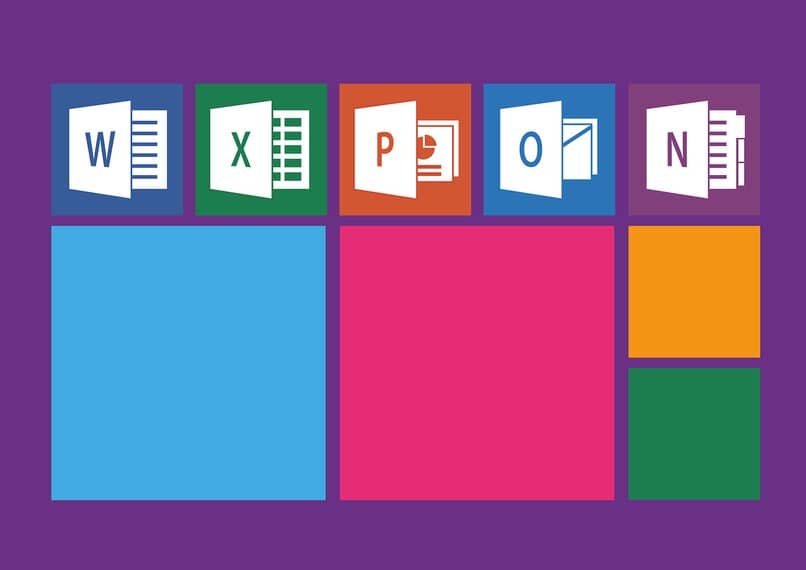
Jetzt ist es Zeit für Sie, zum Menü mit der Aufschrift Videoformat zu gehen, und von dort aus müssen Sie die Option Initial Frame und Current Frame auswählen, damit Sie mit der Auswahl des Fragments fortfahren können, das zuvor angehalten wurde und das der Protagonist von sein wird die Vorschau Ihres Videos. video.
Mit einem Bild aus Ihrer Galerie
Wenn Sie ein Bild aus Ihrer Galerie verwenden möchten, das zuvor entsprechend dem Inhalt des Videos bearbeitet wurde, müssen Sie das Programm öffnen. Dann gehen Sie zum Videoformatmenü und wählen im Abschnitt „Aktueller Frame“ die Option „Bild im Anfangsframe verwenden“. Von dort aus fügen Sie das gewünschte Bild aus der Datei auf Ihrem Computer ein.
Wenn Sie sich bei dem Bild, das Sie gerade in das Programm hochgeladen haben, nicht sicher sind, können Sie zum Konfigurationsfenster für den ursprünglichen Rahmen zurückkehren, um die Option Zurücksetzen auszuwählen, und alles wird standardmäßig so sein, wie es kam.